- Il codice 45 Il dispositivo hardware non è connesso appare quando si intende accedere a un dispositivo connesso fisicamente, ma Windows non può riconoscerlo.
- El errore del codice 45 in Windows 10 può anche essere causato da chiavi di registro di Windows danneggiate, controllori di dispositivi obsoleti o hardware difettoso.

¿Ricevi il messaggio di errore Attualmente, questo dispositivo hardware non è connesso al computer (codice 45)? Non si allarma, questa pubblicazione è solo per usted.
È possibile collegare vari dispositivi periferici al PC, come USB, mouse, teclado e altri dispositivi collegati tramite USB. Il codice di errore 45 appare soprattutto nei PC con Windows 10 quando il sistema operativo non può comunicare con questi dispositivi.
L'errore implica che Windows non riconosca il dispositivo hardware connesso, quindi ecco il messaggio di errore.
Senza embargo, questo errore può anche essere causato da controllori di dispositivi obsoleti o hardware difettoso.
Cosa ti è successo quando hai notato che il dispositivo hardware non è connesso al computer (codice 45) durante l'uso del Bluetooth?
Se il Bluetooth non funziona, è necessario un problema hardware.
Per risolverlo, ti consigliamo di verificare i tuoi controlli e installare le ultime modifiche. Si aún non è possibile collegare dispositivi Bluetooth su PC, è possibile che tu possa risolvere questo problema con il solucionador de problemas integrato.
L'uso di un adattatore USB può anche essere un'ottima soluzione per questo problema, così come assicurarsi di considerarlo.
Cosa puoi fare con Windows 10 senza riconoscere l'hardware?
- Cosa ti è successo quando hai notato che il dispositivo hardware non è connesso al computer (codice 45) durante l'uso del Bluetooth?
- Cosa puoi fare con Windows 10 senza riconoscere l'hardware?
- 1. Realizza un escaneo DISM
- 2. Aggiorna i controlli
- 3. Esegui l'aggiornamento di Windows
- 4. Riparazione del registro di PC
- 5. Desinstale y vuelva a instalar el controlador
- 6. Sostituisci il dispositivo USB
1. Realizza un escaneo DISM
1. Escrivi cmd nel riquadro di ricerca di Windows e fare clic su di esso Ejecutar come amministratore per iniziare el Simbolo del sistema con tutti i diritti.

2. Una vez que se abra el Simbolo di Sistema, inserire il prossimo comando: DISM /Online /Cleanup-Image /RestoreHealth

3. Presione accedere per espellere il comando.
4. El escaneo DISM empezará ora. Este escaneo puede tomar aproximadamente 20 minutos o más, así que no lo interrumpas.
5. Quando el escaneo è completo, rivedi se il problema persiste.
Se il metodo precedente non risolve il problema, allora vuoi eseguire un DISM escaneo per risolvere l'errore Questo dispositivo hardware non è collegato al computer. Es bastante simple lograr esto, solo sigue los pasos anteriores.
Una volta terminato l'escaneo, la tua installazione dovrà essere riparata e il problema scomparirà.
Sì el escaneo DISM falla, hay varias cosas que puedes hacer para arreglarlo; Puoi rivedere il tuo antivirus, pulire i componenti dell'immagine del tuo sistema, tra altre cose. Se hai questo problema, risolvilo prima e segui gli altri passaggi della soluzione.
2. Aggiorna i controlli
- Haga click derecho en el botón Inizio e selezione Amministratore di dispositivi de la lista.

- Fai clic sulla categoria Controladores de bus serie universal per espanderla. Haga clic derecho en el controlador afectado y haga clic en Aggiorna controller.

- Elia l'opzione Buscar controladores automaticamente e poi reinizializza il tuo PC una volta che finirà il processo.

Tutto questo è bello, ma attualizzare manualmente tutti i controllori può essere una cosa noiosa. Questo lavoro è molto più rapido e facile se utilizzi una soluzione per terzi che aggiorna e ripara automaticamente i tuoi controlli.
L'armamentario che si consiglia di continuare è particolarmente facile da usare ed efficace, perché otterrà i migliori risultati con poco o nessun impegno da parte sua.
⇒Ottieni Driverfix
3. Esegui l'aggiornamento di Windows
- Presione finestre + IO e io haz clic enAttualizzazione e sicurezza.

- Fai clic sul pulsante Buscar attualizzazioni.

- Una volta completata l'aggiornamento, reinizializza il tuo PC con Windows.
Inoltre, puoi risolvere il problema di errore del codice 45 aggiornando il tuo sistema operativo Windows 10 all'ultima versione.
Microsoft lancia costantemente aggiornamenti di Windows per migliorare la stabilità del sistema e risolvere vari problemi ed errori associati all'errore di avvio. Segui i passi precedenti per aggiornare il sistema operativo Windows 10.
4. Riparazione del registro di PC
- Vaia a Inizio, escriba cmd e haga clic en Ejecutar come amministratore per iniziare il simbolo del sistema.

- Scrivi el seguente comando y presiona accedere:
sfc /scannow
- Attendere che il processo di escaneo sia completo e poi riprendere il computer. Tutti i file corrotti verranno sostituiti al ripristino.
La forma più semplice per riparare il registro di Windows è usare un'arma dedicata, come CCleaner. In alternativa, puoi anche utilizzare il Controllore di file di sistema di Microsoft per verificare se ci sono danni nei file di sistema.
System File Checker verifica l'integrità di tutti i file del sistema e ripara i file con problemi quando è possibile.
- Come riparare il Bluetooth che non funziona in Windows 11
- Qualcosa è andato storto, il tuo dispositivo non è riuscito a connettersi errore [Correggi]
- Correzione completa: telefono Android non riconosciuto dal PC [Windows 10/11]
- Correzione: riconnettere l'errore dell'unità su Windows 10/11
5. Desinstale y vuelva a instalar el controlador
- Fare clic con il pulsante destro sul pulsante Inizio e selezione Amministratore di dispositivi. Centro di scarico dei controlli.
Gli utenti di Windows informano che possono risolvere il problema dell'errore del codice 45 con questa soluzione, così come assicurarsi di provarlo.
6. Sostituisci il dispositivo USB
Se si sperimenta il problema dell'errore del codice 45 dopo aver provato tutte le soluzioni precedenti, è molto probabile che il dispositivo sia difettoso.
Alcuni dispositivi hardware non sono originali, quindi, non durano molto. Arresta il dispositivo difettoso se hai buone conoscenze tecniche o considera di consultare un ingegnere informatico per aiutarti a ripararlo.
Senza embargo, ti consigliamo di acquistare un nuovo dispositivo USB e di installarlo normalmente su PC con Windows.
Questo evitará que attualmente questo dispositivo hardware non è connesso al computer. (codice 45) erroren tu computadora
Nos encantaría saber de usted si estas soluciones ayudaron. Háganos saber la sua esperienza raccontando il suo commento nella sezione e continuazione.
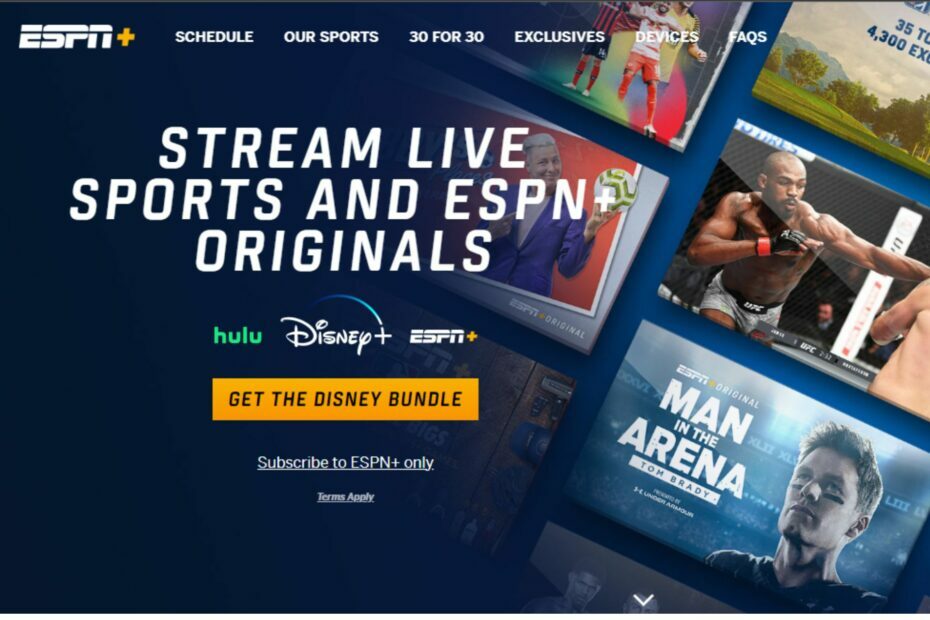
![Come impedire a Virgin Media di bloccare i siti [passo dopo passo]](/f/eabb8baed3abc050a5eff2858b9cbae8.jpg?width=300&height=460)
